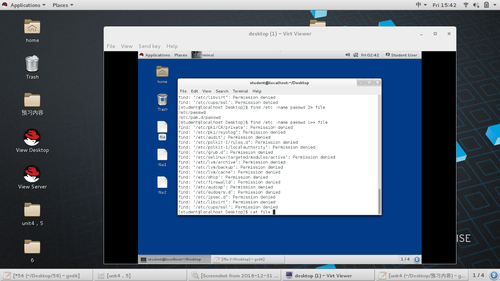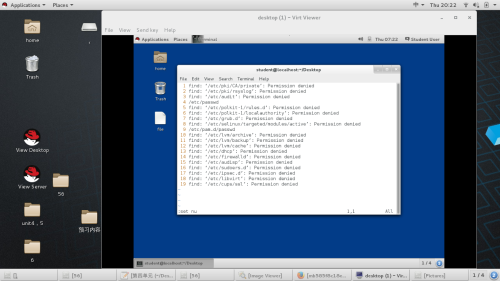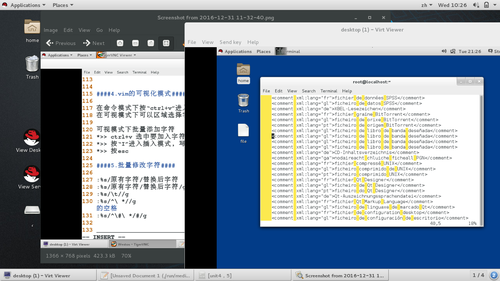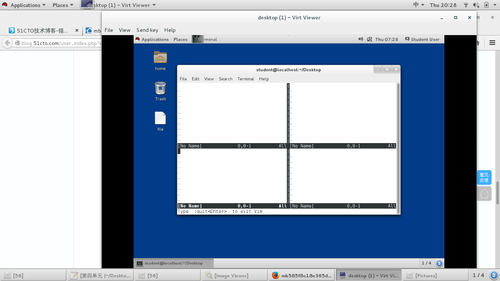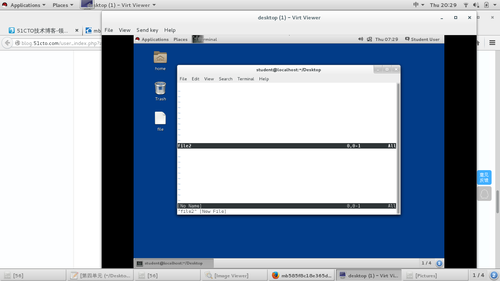关键词:
用student用户登录图形界面,打开一个bash。
命令行输入:find /etc -name passwd
执行输出结果如下:
find: ‘/etc/pki/CA/private’: Permission denied //因为用户权限的问题,此为错误输出
find: ‘/etc/pki/rsyslog’: Permission denied
find: ‘/etc/dhcp’: Permission denied
find: ‘/etc/lvm/archive’: Permission denied
find: ‘/etc/lvm/backup’: Permission denied
find: ‘/etc/lvm/cache’: Permission denied
find: ‘/etc/selinux/targeted/modules/active’: Permission denied
/etc/passwd //此为正确输出
find: ‘/etc/audit’: Permission denied
/etc/pam.d/passwd
find: ‘/etc/polkit-1/rules.d’: Permission denied
find: ‘/etc/polkit-1/localauthority’: Permission denied
find: ‘/etc/firewalld’: Permission denied
find: ‘/etc/ipsec.d’: Permission denied
find: ‘/etc/audisp’: Permission denied
find: ‘/etc/vmware-tools/GuestProxyData/trusted’: Permission denied
find: ‘/etc/grub.d’: Permission denied
find: ‘/etc/libvirt’: Permission denied
find: ‘/etc/cups/ssl’: Permission denied
find: ‘/etc/sudoers.d’: Permission denied
输出一般分为两种。“1”代表正确输出,“2”代表错误输出。
下面我们可以将执行命令的结果定向输出到指定文件中。这里以file为文件名
find /etc -name passwd > file //将正确输出定向输出在file文件中。“>”默认为“1>”即输出正确的 。错误输出仍然显示在命令窗口中。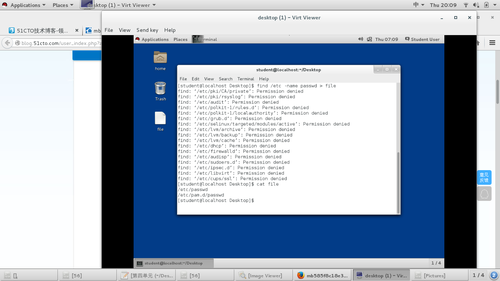
find /etc -name passwd 2> file1 // 将错误定向输出在file1 文件中。

如果要输出全部内容就要用到"1&2>",可省略为“&>”
find /etc -name passwd &> file //定向输出所有内容在file2 文件中。“&”表示所有
这里所用的">,2>,&>"每次更新你所要输出的结果在指定的文件中,会覆盖掉上一条命令的输出结果。
如果我们想将我们所要输出的内容加在指定的文件后面,那么就要用到“>>,2>>,&>>”
find /etc -name passwd 2> file //先将错误的定向输出在file中
find /etc -name passwd 1>> file //将正确的输出追加在错误输出后面
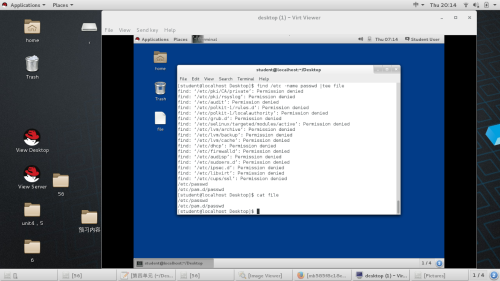
管道“|”
管道的作用:将前一条命令的输出作为管道后命令的输入。
管道(只允许正确的通过)
2>&1 //将2改为1,欺骗管道,使管道允许通过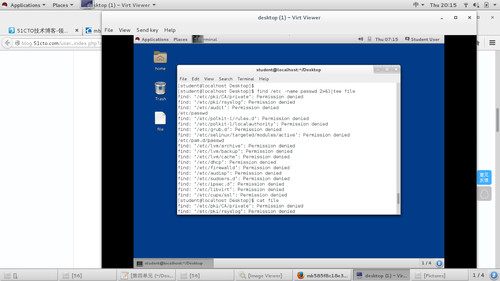
***vim的命令模式***
我们在用vim查看文件时常常需要设置一些方便观察的标记之类。下面就是一些在命令模式下对vim的工作方式配置参数。
:help //帮助
在vim 命令模式下修改配置文件
:set nu //添加行号
:set nonu //取消行号
:set cursorline //添加行线显示
:set mouse=a //添加鼠标选择
这些设置都是在命令模式下的临时设定
如果我们想永久性修改,就需要直接修改vim的配置文件。即/etc/vimrc
在配置文件里加上set nu然后退出保存。
这样就永久性的设置查看是有行号了
***命令模式下关键字的搜索***
/关键字
n向下匹配
N向上匹配
***命令模式下对字符的管理***
通常我们需要对文件进行修改,复制粘贴,如何快速实现我们想做的操作。
1.复制
yl //复制一个字母
ynl //‘n’表示复制的字符个数,比如y3l就是复制三个字符
yw //复制一个单词
ynw //复制多个单词,‘n‘表示的是单词的个数
yny //复制整行,‘n‘表示复制的行数,yy默认复制一行
复制完成后‘p‘粘贴
2.删除
dnl //删除字母,‘n‘表示删除的个数,如果直接使用dl参数,那么默认删除一个
dnw //删除单词,‘n‘表示删除的个数,如果直接使用dw参数,那么默认删除一个
dnd //删除整行,‘n‘表示删除的行数,dd默认删除一行
3.剪切
cnl //剪切字母,‘n‘表示剪切的个数,如果直接使用dl参数,那么默认剪切一个
cnw //剪切单词,‘n‘表示剪切的个数,如果直接使用dw参数,那么默认剪切一个
cnc //剪切整行,‘n‘表示剪切的个数,如果直接使用dw参数,那么默认剪切一行
“esc--->p”剪切完成后,进入到插入模式,再按“p”粘贴//粘贴必须在插入模式下进行
***vim的可视化模式***
(1)进入可视化模式
在命令模式下按“ctrl+v”,进入可视化模式
(2)如何批量添加字符
先选中加入字符所在列。------ctrl+v
按下“I”进入插入模式。输入所要添加的内容。
按“Esc”选中部分就会被全部添加修改的内容
***批量修改字符***
:%s/原有字符/替换后的字符 //只替换每行出现的第一个原有字符
:%s/原有字符/替换后的字符/g //加了‘g’之后,会替换所有的原来字符,而不在是每行出现的第一个
:%s/ //g //把全文的tab键去掉,这里的 表示tab键
:%s/^ *//g //把全文行首的空格去掉,‘^ *‘表示行首的空格
:%s/^# */#/g //把全文#后的空格去掉
***vim的分屏功能***
一般我们在同时修改多个文件是需要同时展示在一个窗口,那么就要使用到分屏功能
ctrl+w s //上下分屏
ctrl+w v //左右分屏
ctrl+w c //关闭光标所在屏幕
ctrl+w 上下左右 //光标移动到指定屏幕
:sp file2 //同时编辑当前文件和file2
***光标移动***
(1)在命令模式下
:数字 //移动到指定的行
G //文件的最后一行
gg //文件的第一行
(2)在插入模式下
i //光标所在位置插入
I //光标所在行行首
a //光标所在字符的下一个位置
A //光标所在行行尾
o //光标所在行下一行
O //光标所在行下一行
s //删除光标所在的字符插入
S //删除光标所在行插入
***vim的退出***
:q //用vim打开文件但没有进行任何操作,直接退出
:wq //保存并退出
:q! //不保存你对文件的修改操作,强行退出
:wq! //强行保存退出,对超级用户及文件所有人生效
***gedit的使用帮助***
ctrl+o //打开文件
ctrl+x //剪切字符
ctrl+s //保存文件
ctrl+n //打开一个新的一个tab
ctrl+v //粘贴字符
ctrl+c //复制字符
本文出自 “12444546” 博客,谢绝转载!
unit2--unit4单元文档
Unit21.linux系统结构linux是一个倒树结构linux中所有的东西都是文件这些文件都在系统顶级目录“/”/就是根目录/目录以下为二级目录这些目录都是系统装机时系统自动建立的二级目录的作用/bin ##二进制可执行文件也就是... 查看详情
unit4
###################unit4################### ############################1.管理输入输出 ############################ 在linux系统中,正确输出的编号为1,错误输出编号为2 在系统中用普通用户执行"student" find/etc-namepa 查看详情
unit4
unit4在linux系统中,正确输出的编号为1,错误输出编号为2在系统中用普通用户"student"执行"find/etc-namepasswd"因为普通用户 查看详情
二:unit4
#################################################II第四单元########################################################1.分区方式[[email protected]~]#fdisk /dev/vdb ##划分/dev/vdbWe 查看详情
2unit4
###unit.4管理系统存储######1.分区划分fdisk/dev/vdbWelcometofdisk(util-linux2.23.2).Changeswillremaininmemoryonly,untilyoudecidetowritethem.Becarefulbeforeusingthewritecommand.Devicedoesnotcontainarecognizedpart 查看详情
西部开源学习笔记book2-《unit4》
###################################unit4.管理系统存储############################################1.分区划分##########[[email protected]~]#fdisk/dev/vdbWelcometofdisk(util-linux2.23.2).Changeswillremaininme 查看详情
西部开源学习笔记book3《unit4.smtp》
##########################################unit4.SMTP########################################## ###########1.实验环境搭建############desktop:172.25.254.119hostname:maillinux.linux.comdns-server:172.25.2 查看详情
unit4
管理系统输入输出在Linux系统中,正确输出的编号为1,错误输出编号为2在系统中普通用户执行"student"find/etc-namepasswd因为student用户权限问题会有以下输出:650)this.width=650;"src="http://s2.51cto.com/wyfs02/M01/88/6... 查看详情
unit4作业
650)this.width=650;"src="https://s5.51cto.com/wyfs02/M01/8F/70/wKioL1jeR4TBqHSSAABIdjvN4qc441.jpg"title="360截图20170331201137026.jpg"alt="wKioL1jeR4TBqHSSAABIdjvN4qc441.jpg"/>第四单元练习1.在student用户下执行find/ 查看详情
unit4作业
650)this.width=650;"src="https://s5.51cto.com/wyfs02/M01/8F/70/wKioL1jeR4TBqHSSAABIdjvN4qc441.jpg"title="360截图20170331201137026.jpg"alt="wKioL1jeR4TBqHSSAABIdjvN4qc441.jpg"/>第四单元练习1.在student用户下执行find/ 查看详情
第二课unit4
管理系统中的简单分区和文件系统 1.命令:fdisk-l ##显示系统中所有可以使用的设备信息650)this.width=650;"src="https://s3.51cto.com/wyfs02/M00/92/44/wKiom1j9v6iQQJF1AADTmLTaeKE306.png"title="C7 查看详情
rh134unit4
管理系统中的简单分区和文件系统一.简单分区和文件系统 存储是每个计算机系统的基本需求。RedHatEnterpriseLinux提供了一些强大的工具,它们能在 大量的场景中管理多种类型的存储设备&... 查看详情
运维unit4
一.管理输入输出 在linux系统中,正确输出的编号为1,错误输出编号为2 在命令提示符后面输入的是存入内存,而输出的是存在字符设备中 650)this.width=650;"src="https://s5.51cto.com/wyfs02/M02/8F/66/wKioL1jc9nODwFdJAAEA8R7pxKw960.png-wh_50... 查看详情
3-unit4配置电子邮件传输
########配置电子邮件传输#################本单元涵盖的主题:*基本电子邮件配置*空壳电子邮件服务器配置#######DNS服务###服务端westos-mail.westos.com1.安装yuminstallbind-ysystemctlstartnamed2.配置文件vim/etc/named.conf 11// 查看详情
unit4.css的导入方式和选择器
一.什么是css CSS是指层叠样式表(Cascading Style Sheets),样式定义如何显示HTML元素,样式通常又会存在于样式表中。也就是说把HTML元素的样式都统一收集起来写在一个地方或一个CSS文件里。二.css的好处 1.内容与... 查看详情
unit4管理系统中的简单分区和文件系统
*************unit4管理系统中的简单分区和文件系统**********1.学习目标添加文件系统空间增添swap交换分区读系统分区加密2.查看磁盘的命令fdisk-l/*显示系统中所有可以使用的设备信息blkid/*显示系统正在使用的设备id3.文件系统的比较f... 查看详情
记一次unit4.x源码编译过程
“突发奇想”Unity4有点太旧了,甚至要用vs2010来编译,可想而知是什么年代的代码个人来说,主要需要一个插件框架做跨平台渲染,Unity4看着就不错,所以就一直想编译看看主要还是为了开发而开发,整个编译过程,为了避免摸... 查看详情
test2unit4
第四单元管理系统中的简单分区和文件系统学习目标添加文件系统空间添加swap交换分区对系统分区加密简单分区和文件系统存储是每个计算机系统的基本需求。RedHatEnterpriseLinux提供了一些强大的工具,它们能在大量的场景中管理... 查看详情